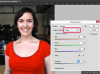Kredit Gambar: Westend61/Westend61/GettyImages
Wi-Fi Direct adalah layanan hebat yang memungkinkan dua perangkat terhubung satu sama lain tanpa bergantung pada router nirkabel sebagai perantara. Ketika teknologi ini awalnya memulai debutnya pada tahun 2010, sejumlah produsen mulai memasukkan sumber daya ke dalam perangkat keras mereka. Namun, mengingat laju evolusi teknologi yang cepat, protokol tersebut sebagian besar ditinggalkan pada tahun 2013.
Pada saat ini, komputer sekarang memiliki kemampuan untuk membuat jaringan improvisasi serupa untuk berbagi file tanpa menggunakan Wi-Fi Direct. Meskipun demikian, mereka yang masih tertarik menggunakan Wi-Fi Direct sebagai layanan transfer file nirkabel dapat melakukannya dengan menyelesaikan beberapa langkah yang relatif mudah. Melangkah maju dengan layanan Wi-Fi Direct Anda dapat dimulai segera setelah Anda siap!
Video Hari Ini
Mengapa Menggunakan Wi-Fi Langsung
Wi-Fi Direct adalah solusi ideal ketika Anda ingin mengirim sesuatu ke perangkat nirkabel lain tanpa memerlukan internet. Misalnya, jika Anda mencoba mencetak sesuatu melalui printer nirkabel atau mengirim foto ke seseorang di ruangan yang sama, Anda tidak perlu mengirim data melalui koneksi internet. Sama seperti Bluetooth, Wi-Fi Direct memberi Anda cara langsung untuk mengirim file seperti ini.
Menjelajahi Wi-Fi Direct untuk PC
Jika perangkat Anda yang Anda coba sambungkan ke komputer Anda memiliki fitur Wi-Fi Direct yang disertakan dengannya, membuat jaringan relatif sederhana. Pertama, Anda harus menyalakan perangkat tertentu yang ingin Anda sambungkan ke komputer Anda menggunakan Wi-Fi Direct. Perlu diingat bahwa perangkat ini juga harus mengaktifkan Wi-Fi Direct. Temukan jendela tugas khusus di perangkat Anda yang memungkinkan Anda mengaktifkan Wi-Fi Direct dan melakukannya. Pada titik ini, Anda harus diberikan nama jaringan dan kode sandi tertentu.
Saat Anda kembali ke komputer, akses menu jaringan Anda dan cari jaringan baru yang dibuat oleh perangkat Wi-Fi Direct. Pada titik ini, Anda cukup terhubung ke jaringan menggunakan kode sandi yang disediakan. Komputer Anda sekarang akan ditautkan secara nirkabel ke perangkat yang dimaksud.
Menilai Pilihan Lain
Seperti disebutkan sebelumnya, Wi-Fi Direct hanyalah salah satu opsi bagi individu yang ingin terhubung ke tablet dari Wi-Fi PC atau tugas serupa lainnya. Anda sekarang dapat membuat jaringan yang serupa dengan yang menggunakan protokol Wi-Fi Direct di komputer Anda dengan memilih menu "Opsi Jaringan" di Windows Anda sistem operasi dan mengklik "Siapkan jaringan Ad-hoc (komputer-ke-komputer)." Fitur ini akan mencapai tingkat konektivitas yang sama seperti Wi-Fi Langsung. Sama seperti layanan Wi-Fi Direct, jaringan ad hoc ini dapat dihubungkan dengan perangkat apa pun yang menampilkan konektivitas nirkabel.